7 enkle måter å fikse iMessage som ikke fungerer
iMessage virker ikke! Ikke bekymre deg; du er ikke alene om å håndtere denne frustrasjonen. Problemet er ganske vanlig med mange Mac- og iOS-brukere der ute. Etter flere forsøk, hvis din iMessage fungerer ikke vel, da er det visse ting du kan gjøre for å fikse det.
Tross alt kan du ikke la disse problemene fortsette å ødelegge meldingsopplevelsen din på iMessage. Derfor har denne artikkelen som mål å veilede deg gjennom tips og triks som kan bidra til å fikse problemene som kommer med iMessage. Men før vi hopper til triksene, la oss prøve å finne det nøyaktige problemet for å finne en passende løsning fremover.
Del 1: Hvorfor vi trenger offline musikkspiller for iPhone
Før vi går for å fikse iMessage fungerer ikke, les om noen vanlige problemer som kan forårsake problemer med iMessage. Med andre ord, dette er problemene du kan støte på med iMessage.
- ‘iMessage Saying Not Delivered.’
- ‘iMessage Sending from Email.’
- ‘iMessage er nedtonet.’
- ‘iMessage ikke aktiveres.’
- ‘iMessage synkroniseres ikke på iPhone.’
- ‘iMessage Sendes ikke etter bytte til Android.’
‘iMessage Sendes ikke etter bytte til Android.’
Del 2: Mest nyttig musikkspiller for iPhone frakoblet
Etter å ha kjent de vanligste problemene som stadig dukker opp i iMessage, er det på tide å bryte ned en liste over raske løsninger. Nedenfor har vi dekket en liste over best mulige løsninger for å sikre at iMessage fortsetter å fungere godt på iPhone, uten rom for feil og frustrasjon.
1. Sjekk om iMessage er nede
If iMessage fungerer ikke på iPhone, det første du kan gjøre er å sjekke om iMessage er nede. Hvis det skjer da, betyr det at iMessage-serveren er nede, og i så fall er det ingenting å bekymre seg for.
Mulig at alle støter på det samme problemet som det har skjedd årsaken til serveren som sikkerhetskopierer det, så vent noen minutter. Eller kommuniser med vennene dine og spør dem om de også har det samme problemet.
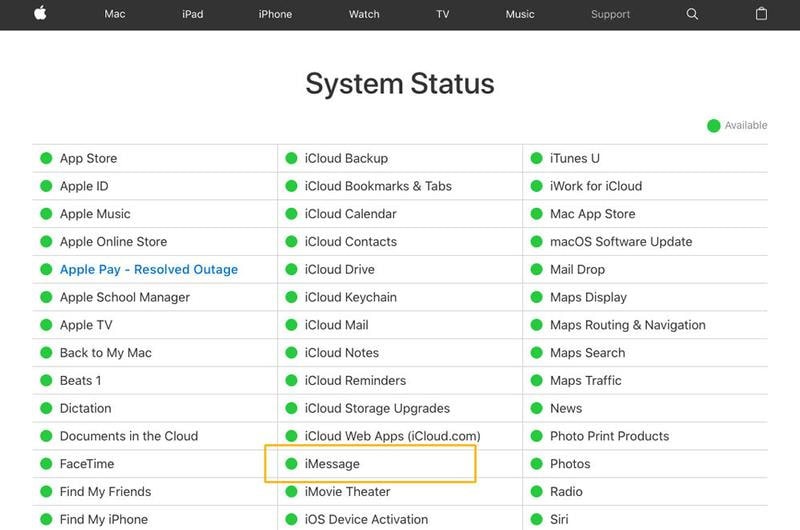
Men det er en god ting med iMessage. Hvis iMessage-serveren er nede og kommer tilbake til normalen etter en tid, vil brukeren automatisk se en grønn boble i tekst som kan vises blått når meldinger ikke er sendt.
2. Sjekk iMessage Internett-tilkobling
Å sjekke internettforbindelsen er bra hvis iMessage fungerer ikke på iPhone. Problemet er ikke i iMessage, men i internettforbindelsen i de fleste arrangementer. Du må ha et godt Wi-Fi-signal eller en mobildatatilkobling for å sikre at flyten av iMessage forblir jevn, fri for feil.
Hvis du finner problemer i nettverket, er det bare å slå av og på Wi-Fi-ruteren. Alternativt kan du slå av og på flymodus hvis du bruker din egen smarttelefons internett.
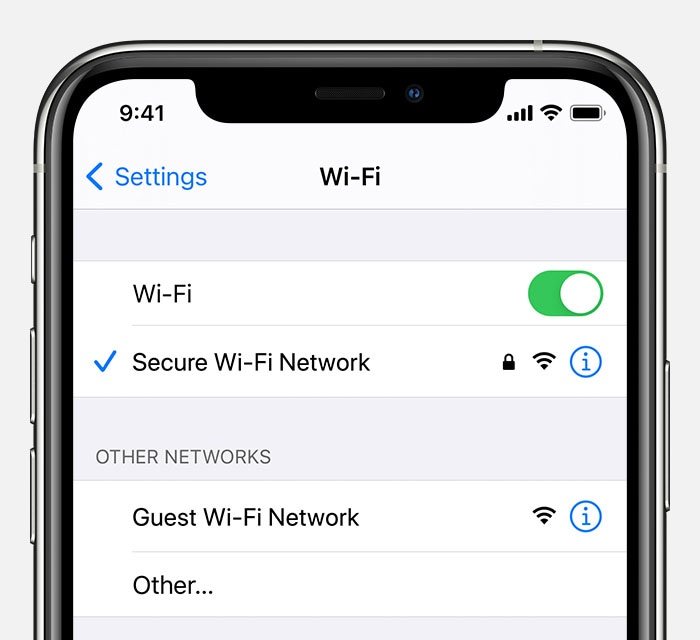
Bruk de andre enhetene dine og bla gjennom alt mot høy og lav internetthastighet for ytterligere sikkerhet angående internetthastighet. Hvis alt fungerer bra, er problemet unikt.
3. Slå av iMessage og på igjen
Før du gjør noe, er den enkleste måten å komme over iMessage-problemene på å slå iMessage av og på igjen. Trinnet har en tendens til å oppdatere iMessage, og etter noen minutter kan du få iMessage tilbake i god fungerende tilstand. Quick-fix fungerer ganske bra i tilfelle av meldingsvarsler fungerer ikke, eller meldinger kan ikke sendes fra enheten din eller omvendt. Her er hva du må gjøre:
Trinn 1: Bare gå til ‘Innstillinger’ og trykk på ‘Meldinger’
Trinn 2: Slå av ‘iMessage’-funksjonen.
Trinn 3: Slå av iPhone nå.
Trinn 4: Vent noen sekunder og slå den på.
Trinn 5: Nå, igjen, gå til ‘Innstillinger’> ‘Meldinger’ og slå på ‘iMessage’.
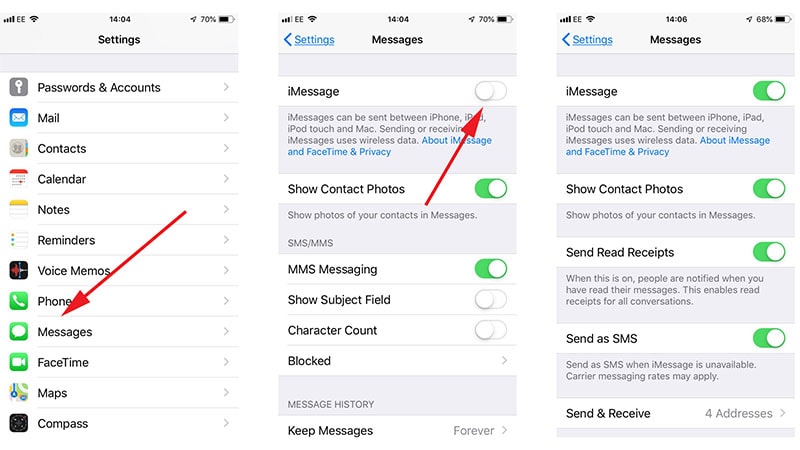
4. Sjekk om iMessage er satt opp riktig
Før du går i panikk og sier: ‘iMessage’en min fungerer ikke, ‘ la oss roe ned og gå tilbake til iMessage-innstillingene og få ting satt opp på riktig måte. Dette er hva du må gjøre:
Trinn 1: Gå til ‘Innstillinger’ og trykk på ‘Meldinger’.
Trinn 2: Trykk på ‘Send og motta’-alternativet nå.
Trinn 3: Du vil legge merke til telefonnumrene og e-postadressene som er konfigurert.
Trinn 4: Finn delen ‘Start nye samtaler fra.’ Her kan du se på telefonnummeret ditt for å se om det er sjekket eller ikke.
Trinn 5: Hvis ikke, må du trykke på den. Dette vil aktivere nummeret ditt for iMessage.
5. Reduser bevegelse for å løse iMessage-effekter som ikke fungerer på iPhone
Noen ganger kan brukere bli frustrerte når visuelle effekter er fraværende i iMessage mens de vises på vennens telefon. For å si det enkelt, ser du et hjerte eller en tommelboble når du holder på snakkeboblen. På samme måte er mange visuelt morsomme elementer tilgjengelig i listen som gjør opplevelsen med iMessage spennende.
Men i ditt tilfelle, hvis du ikke ser disse effektene, kan det hende du har krysset av for ‘reduser bevegelse’. Så gå til ‘Innstillinger’ på iPhone og trykk på ‘Generelt’> ‘Tilgjengelighet’> ‘Reduser bevegelse’> av.
6. Tilbakestill nettverksinnstillinger
Tilbakestilling av nettverksinnstillinger hjelper meg også når iMessage ikke fungerer. Du kan også tilbakestille nettverksinnstillingene dine ved å bruke følgende trinn:
Trinn 1: Gå til ‘Innstillinger’ på iPhone.
Trinn 2: Nå, gå til ‘Generelt’-fanen.
Trinn 3: Her trykker du på ‘Tilbakestill’ etterfulgt av ‘Tilbakestill nettverksinnstillinger’.
Trinn 4: Tast inn passord når du blir bedt om det, og bekreft tilbakestillingen.

Dette trinnet vil sette hele nettverksinnstillingen på tilbakestillingen for å sikre at du kan koble telefonen til internett igjen.
7. Oppdater iOS på iPhone/iPad for å fikse problem med iMessage som ikke fungerer
Hvis ingenting fungerer, bør du vurdere å se på iOS-versjonen din. Kanskje den ikke har blitt oppdatert til den nyeste versjonen. Det er derfor feilene kommer. Så om iMessage-varsler ikke fungerer eller meldinger ikke sendes, prøv å oppdatere iOS og se om det fungerer for deg. For å gjøre dette, her er trinnene som skal følges.
Trinn 1: Åpne ‘Innstillinger’ på iPhone og gå til ‘Generelt’.
Trinn 2: Trykk på ‘Programvareoppdatering’ på neste skjerm.
Trinn 3: Enheten din vil se etter oppdateringene og vise resultatet for det samme.
Trinn 4: Hvis oppdateringen er tilstede, trykk på ‘Last ned og installer’ for å gå videre.

Del 3: Sikkerhetskopier iPhone-meldinger/iMessages til PC
Nå som du har lært deg feilsøkingstrinnene og sannsynligvis har fikset iMessage fungerer ikke på iPhone problem, hvorfor ikke lære mer om å lagre meldingene dine for å unngå tap av data? Presenterer DrFoneTool – Telefonbehandling (iOS) – en komplett administrasjonsløsning som kan hjelpe deg med å administrere dataene dine på flere måter. Verktøyet er helt brukervennlig og trygt å bruke. Du kan enkelt overføre iMessages og lage en sikkerhetskopi av dem på PC-en. Funksjonene som gjør det atskilt fra andre er:
- Overfør kontakter, SMS, bilder, videomusikk på iPhone og iPad mens du er på farten
- Ikke bare overføre, men du kan til og med administrere dataene dine ved å eksportere, legge til, slette elementer osv
- Og det beste er at det fullt ut støtter iOS 15 og alle iOS-enheter
- Ikke behov for iTunes
konklusjonen
I artikkelen ovenfor diskuterte vi de vanligste problemene med iMessage og prøvde å komme frem til den best mulige løsningen. Men hvis ingenting fungerer til slutt, eller du leter etter en enkel løsning som kan få ting gjort i veien for deg, tilbakestill enhetens nettverksinnstilling eller oppdater enheten til en ny versjon. Du kan også administrere din iPhone på den måten du vil bruke DrFoneTool – Telefonbehandling.
Siste artikler